Создание электронного шаблона сертификата для мероприятий является важным шагом в подготовке профессиональных документов для участников. Использование электронных сертификатов стало обычным делом в современном мире, и они все более приобретают популярность. Они не только экономят время и ресурсы, но и обеспечивают более гибкое и эффективное распространение сертификатов.
Однако, создание электронных шаблонов сертификатов может казаться сложным заданием для тех, кто не имеет опыта в этой области. В этой статье мы рассмотрим пошаговую инструкцию о том, как создать электронный шаблон сертификата для мероприятий.
В первую очередь, необходимо решить, какой тип сертификата вы хотите создать. Вы можете выбрать классический дизайн или сделать что-то более креативное и оригинальное. Вы также должны определить цветовую гамму и выбрать шрифты, которые соответствуют тематике и имиджу вашего мероприятия.
Шаги по созданию электронного шаблона сертификата для мероприятий:

- Выберите подходящий текстовый редактор для создания шаблона. Рекомендуется использовать программу с поддержкой HTML-разметки, например, Sublime Text или Atom.
- Откройте редактор и создайте новый файл HTML.
- Настройте базовую структуру HTML-документа, добавив теги
<!DOCTYPE html>для указания версии HTML и<html>для определения начала и конца документа. - Внутри тега
<html>, добавьте тег<head>для содержимого страницы, включая заголовок внутри тега<title>, чтобы определить название сертификата. - После тега
<head>добавьте тег<body>, в котором будет размещен контент сертификата. - Создайте структуру сертификата, добавив тег
<div>с уникальным идентификатором или классом для определения области содержимого сертификата. - Внутри тега
<div>добавьте теги<h3>и<p>, чтобы определить заголовок и дополнительную информацию сертификата. - Добавьте изображение или логотип вашего мероприятия с помощью тега
<img>, указав путь к файлу изображения в атрибутеsrc. - Структурируйте содержимое сертификата при помощи различных тегов HTML, таких как
<ul>,<ol>и<li>для создания списков, если требуется. - Создайте футер для сертификата, например, с помощью тега
<footer>, включив контактную информацию или дополнительные детали о мероприятии. - Закончите теги
<body>и<html>для завершения структуры HTML-документа. - Сохраните файл шаблона с расширением .html.
Поздравляю! Теперь у вас есть электронный шаблон сертификата для мероприятий. Вы можете использовать этот шаблон для создания сертификатов для различных мероприятий, просто изменяя содержимое внутри тегов. Удачи!
Определение дизайна и структуры шаблона
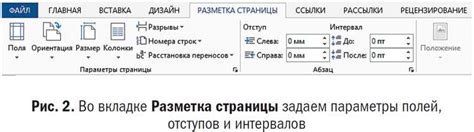
Перед тем как приступить к созданию электронного шаблона сертификата для мероприятий, необходимо определить его дизайн и структуру.
Визуальный дизайн шаблона может включать в себя различные элементы: заголовок, логотип организации, название мероприятия, имя получателя сертификата, дату проведения, подпись организатора и другие данные. Дизайн должен быть привлекательным и соответствовать общему стилю мероприятия.
Структура шаблона должна быть логичной и удобной для заполнения информации. Разные данные должны быть разделены на отдельные блоки или поля, чтобы избежать путаницы и упростить последующую работу с шаблоном.
Также необходимо учесть, что шаблон должен быть адаптивным и масштабируемым, чтобы можно было использовать его для разных форматов – например, как для печати, так и для электронной почты.
Важно строго придерживаться дизайна и структуры, чтобы сертификаты имели единый и профессиональный вид для всех мероприятий, проводимых организацией.
Помните, что дизайн и структура шаблона – это основа для создания электронного сертификата. Тщательно продумайте каждый элемент перед приступлением к созданию шаблона, чтобы в последующем избежать ненужных сложностей и переделок.
Выбор подходящего графического редактора

Для создания электронного шаблона сертификата для мероприятий необходимо выбрать подходящий графический редактор.
Существует множество графических редакторов, которые предоставляют возможность создавать и редактировать изображения.
Adobe Photoshop - один из самых популярных и функциональных редакторов, который позволяет работать с различными слоями, эффектами и фильтрами.
GIMP - бесплатный и открытый редактор, который обладает множеством инструментов для создания и редактирования изображений.
CorelDRAW - профессиональный редактор, предназначенный для работы со векторной графикой, что особенно полезно при создании шаблонов сертификатов.
При выборе графического редактора необходимо учитывать уровень владения программами, наличие определенных функций и требования к качеству и сложности создания шаблона сертификата.
Важно помнить, что графический редактор должен быть удобным и понятным для работы, чтобы обеспечить максимальную эффективность и продуктивность в процессе создания электронного шаблона.
Создание фонового изображения для шаблона

Когда вы создаете электронный шаблон сертификата для мероприятий, важно иметь качественное и соответствующее фоновое изображение. Ниже приведены шаги, которые помогут вам создать привлекательный фон:
- Выберите соответствующую тему: определитесь с общим настроением вашего мероприятия и выберите изображение, которое отражает его суть. Например, для мероприятия, связанного с образованием, можно использовать изображение книг или студентов в классе.
- Найдите высококачественное изображение: ищите изображение в интернете или обратитесь к фотографу. Убедитесь, что изображение имеет достаточное разрешение и хорошее качество. Вы также можете обратиться к фотостоку, где можно найти множество качественных изображений.
- Размыть изображение (по желанию): если вы хотите, чтобы фон был более сдержанным и не отвлекал внимание от текста, вы можете размыть изображение. Это можно сделать с помощью графического редактора, такого как Adobe Photoshop, или с помощью онлайн-инструментов для редактирования изображений.
- Измените размеры изображения: чтобы изображение соответствовало вашему шаблону, вам может потребоваться изменить его размер. В большинстве графических редакторов есть функция изменения размера, которая позволяет вам указать нужные размеры в пикселях.
- Определите позицию и повторение фонового изображения: в зависимости от ваших предпочтений и стиля шаблона, вы можете определить, как изображение будет размещено на фоне. Некоторые варианты включают центрирование, тайлование или растягивание изображения.
- Сохраните изображение: когда вы настроите все параметры фонового изображения, сохраните его в подходящем формате, таком как JPEG или PNG. Обычно для веб-страниц лучше всего подходит формат JPEG, который обеспечивает хорошее качество и относительно небольшой размер файла.
Следуя этим шагам, вы сможете создать привлекательный и соответствующий фоновый рисунок для вашего шаблона сертификата для мероприятий.
Добавление текстового поля для имени участника
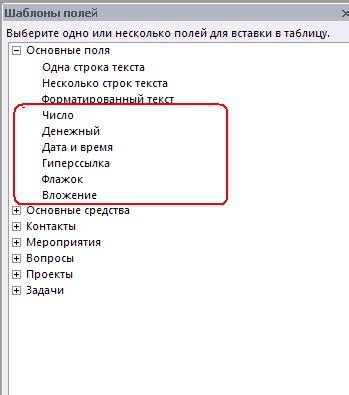
1. Откройте файл шаблона сертификата в текстовом редакторе или специализированном редакторе HTML.
2. Найдите место в шаблоне, где вы хотите добавить текстовое поле для имени участника. Это может быть, например, внизу сертификата, рядом с текстом "Подпись организатора".
3. Вставьте следующий код HTML для создания текстового поля:
<input type="text" name="participant_name" id="participant_name" placeholder="Введите имя участника" required>
4. Замените "Введите имя участника" на текст, который вы хотите использовать в качестве подсказки для участника.
5. Сохраните изменения в файле шаблона.
Теперь у вас есть текстовое поле для имени участника в вашем шаблоне сертификата. При заполнении формы на основе этого шаблона, участник будет должен ввести свое имя в это поле. Вы можете использовать это поле для создания персонализированных сертификатов с именами участников, которые будут автоматически заполняться из формы.
Вставка логотипа мероприятия на шаблон

Чтобы вставить логотип на шаблон, вам нужно сначала сохранить его изображение на компьютере. Затем вы можете использовать тег <img> для вставки логотипа в HTML-код. В теге <img> необходимо указать путь к файлу изображения с помощью атрибута src. Например:
<img src="путь/к/изображению/логотипа.png">
Важно убедиться, что путь к файлу изображения правильный и соответствует месту, где вы сохранены логотип мероприятия. При необходимости, вы можете использовать относительные или абсолютные пути.
Ширина и высота изображения логотипа также могут быть настроены с помощью атрибутов width и height в теге <img>. Например:
<img src="путь/к/изображению/логотипа.png" width="200" height="100">
Вы можете использовать эти атрибуты для того, чтобы сделать логотип мероприятия соответствующего размера на вашем сертификате.
Надеюсь, эта инструкция поможет вам вставить логотип мероприятия на шаблон вашего сертификата и сделать его более запоминающимся!
Размещение поля для даты и названия мероприятия
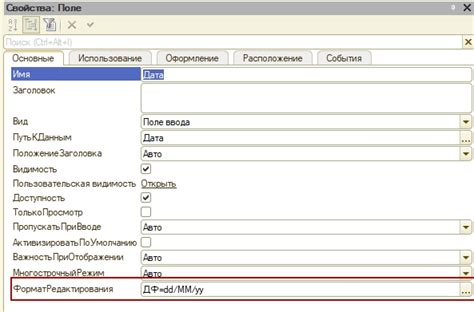
Для размещения поля даты и названия мероприятия вам потребуется создать отдельные блоки с помощью тегов <p>. Например:
<p>Дата: 01 января 2022</p><p>Мероприятие: Название мероприятия</p>Вы также можете использовать теги <em> для выделения текста поля даты и названия мероприятия курсивом, чтобы они привлекали больше внимания:
<p>Дата: <em>01 января 2022</em></p><p>Мероприятие: <em>Название мероприятия</em></p>Для улучшения визуального оформления, вы можете использовать CSS для задания стилей для этих блоков, например, добавить отступы, изменить шрифт или цвет:
<style> p { margin-bottom: 10px; font-family: Arial, sans-serif; font-size: 14px; color: #333333; } em { font-style: italic; font-weight: bold; } </style>Таким образом, вы сможете создать электронный шаблон сертификата с удобно размещенным полем для даты и названия мероприятия, который будет информативным и привлекательным для получателя.
Сохранение шаблона в удобном формате и его использование
После создания электронного шаблона сертификата для мероприятий, важно сохранить его в удобном формате, чтобы иметь возможность успешно использовать его в будущем.
Рекомендуется сохранять шаблон сертификата в формате HTML, так как он является универсальным и легко редактируемым. Для этого можно использовать текстовый редактор, такой как Notepad++ или Sublime Text.
При сохранении шаблона, следует создать отдельную папку и поместить все необходимые файлы, такие как изображения, шрифты и другие ресурсы, в эту папку. Это позволит сохранить все элементы шаблона вместе и избежать проблем с отображением.
После сохранения шаблона в формате HTML, его можно легко использовать для создания сертификатов для мероприятий. Для этого достаточно редактировать текст в шаблоне и добавить необходимую информацию о мероприятии и получателе сертификата. При необходимости, можно также добавить новые элементы дизайна, чтобы сделать сертификат более уникальным.
Использование сохраненного шаблона в будущем позволит сэкономить время и упростить процесс создания сертификатов для других мероприятий. Благодаря удобному формату HTML, вы сможете легко адаптировать шаблон под различные потребности и быстро получить готовые сертификаты для участников мероприятий.
